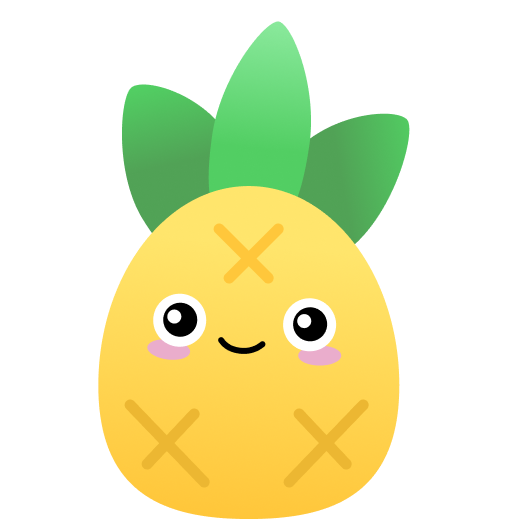在页面布局中,我们经常会遇到/使用这么一类常见的布局,也就是列表内容水平居中于容器中,像是这样:
<ul class="g-contaner">
<li></li>
<li></li>
</ul>ul {
width: 500px;
display: flex;
flex-direction: row;
flex-wrap: nowrap;
justify-content: center;
align-items: center;
gap: 10px;
}效果如下:
这里,外层的容器是定宽的,内层的 flex-item 也是定宽的。
当 flex-item 个数较小时,是没有问题的。但是,如果当元素内容过多,并且设置了 flex-wrap: nowrap 的话,内容就会溢出容器:
此时,我们有几种解法,其中一种便是给父容器设置 overflow: auto 或者 overflow: hidden,让父容器可以滚动,像是这样:
ul {
// ...
overflow: auto;
}效果就变成了这样:
我们尝试滚动一下这个容器,会发现一个致命问题:容器只能向左滚动,无法向右滚动,因此只能看到后半部分被截断的内容,而无法看到前半部分被截断的内容:
什么意思呢?结合上面的 Gif 与下面这张示意图,一看就懂:
针对这个问题。其中一类比好好的解法在于,当 flex-item 不足以溢出时候,flex-item 居中展示,而当 flex-item 的数量溢出父容器宽度时候,布局上采用类似于 justify-content: flex-start 的样式进行排布,这样可以保证内容在滚动的过程中能够全部看到。
正常效果应该如下:
上面第一、第二行就是 flex-item 不足以溢出时候,flex-item 居中展示, 而第三行 ,就是当 flex-item 的数量溢出父容器宽度时候,布局上采用类似于 justify-content: flex-start 的样式进行排布,这样可以保证内容在滚动的过程中能够全部看到。
因此,本文我们将一起探讨一下,在面对这个问题时的几种不同方式的解法。
方法一:Flex 布局下关键字 safe、unsafe
其实,规范也已经注意到了布局下的这个居中滚动问题。
基于 CSS Box Alignment Module Level 3,明确列出了这种安全(safe) 与不安全(unsafe) 的布局说明:
而今天,我们可以直接在对齐模式中,通过 safe 关键字解决这个问题。
我们简单改造一下上述我们的 flex 布局代码,将 justify-content: center 改为 justify-content: safe center 即可:
ul {
width: 500px;
display: flex;
flex-direction: row;
flex-wrap: nowrap;
- justify-content: center;
+ justify-content: safe center;
align-items: center;
gap: 10px;
}此时,flex 布局就能自动识别当前 flex 容器下的 flex-item 数量是否超出容器宽度/高度,从而改变对齐方式。
目前而言,这个方法唯一的问题在于 兼容性,safe 关键字的大范围使用,还需要静待一段时间。
方法二:使用 margin: auto 替代 justify-content: center
除去 justify-content: center 之外,其实我们还可以利用 margin: auto 实现子 flex-item 的水平居中。
我们改造一下文章一开始的示意 DEMO:
ul {
width: 500px;
display: flex;
flex-direction: row;
flex-wrap: nowrap;
gap: 10px;
}
li {
margin: auto;
}当,flex-item 数量不足以溢出容器宽度时,效果如下:
此时,flex-item 在 margin: auto 的作用下,会均分整个容器的剩余空间,并且是水平和垂直方向上的。
用规范的话说就是,设置了
margin: auto的元素,在通过justify-content和align-self进行对齐之前,任何正处于空闲的空间都会分配到该方向的自动 margin 中去。
所以,margin: auto 也是一种居中非常重要的技巧,虽然我们常将这个技巧用于 flex 布局下的垂直居中。可以翻看一下上面提供的两篇文章。
有趣的是,当 flex-item 的数量溢出父容器宽度时候,由于没有剩余空间了,此时 margin: auto 其实相当于失效了,因此布局上的效果同样也是采用类似于 justify-content: flex-start 的效果进行排布。
同样能达到我们的目的:
方法三:额外嵌套一层
上面的 margin:auto 虽然没有兼容性问题,但是有一点点瑕疵。我们仔细对比 margin: auto 与 justify-content: center 在 flex-item 不足以溢出下的表现:
瑕疵在于,使用 margin: auto 的方式,flex-item 之间的间距是不可控。因为它们始终会去平分剩余空余空间。
基于
margin: auto不可控的方式,其实通过只给子 item 的首个元素添加margin-left: auto,给尾元素添加margin-right: auto,其实是可以解决间距问题的。
所以,兼容性最好的方式,就是我们多叠加一层,同样可以巧妙的解决这个问题。
原结构:
<ul class="g-contaner">
<li></li>
// ...
<li></li>
</ul>改造后的结构:
<ul class="g-contaner">
<ul class="g-wrap">
<li></li>
// ...
<li></li>
</ul>
</ul>改造后的 CSS:
.g-contaner {
width: 500px;
height: 200px;
display: flex;
flex-wrap: nowrap;
flex-direction: row;
justify-content: center;
align-items: center;
overflow: auto;
}
.g-wrap {
display: flex;
gap: 10px;
max-width: 100%;
}我们通过多设置了一层 g-wrap,并且设置了 max-width: 100%,当然,它也是一个 flex 容器。
因此当:
.g-wrap内 flex item 宽度不足 100% 时,整个.g-wrap受到其父容器的justify-content: center限制会表示为水平居中;- 当
.g-wrap内 flex item 宽度超出 100% 时,由于设置了max-width: 100%,所以,整个容器最大宽度就是.g-container的宽度。此时的子 flex item 的表现就是默认的justify-content: flex-start,因此内容也是从头开始展示,滚动场景下没有问题
至此,我们借助多嵌套一层,同样完美的解决了整个问题。其效果与方法一类似,就不再额外贴 Gif 图。
总结一下
好,我们快速总结一下三种方式的优劣对比:
- 方法一:Flex 布局下关键字 safe、unsafe,修改代码量最少,效果完美,核心问题在于兼容性目前不佳;
- 方法二:使用 margin: auto 替代 justify-content: center,兼容性好,问题在于 flex item 不足父容器 100% 时,元素之间间距无法控制;
- 方法三:额外嵌套一层,效果完美,改造量略多一点点。
三种方式各有优劣,基于实际面临的业务场景再做选择。
同时,本文举例采用了水平方向的例子,实际在业务中,我们同样可能会遇到垂直方向一样的问题,本文中的解法都是通用的。并且,基于 safe 的解法中,除了 justify-content: safe center 外,safe 关键字还可以应用于 align-items 和 align-self,实际使用时,结合规范,选取最适合的写法。